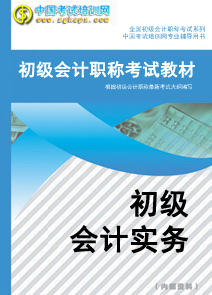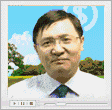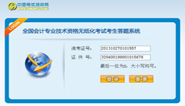《會計電算化》高頻考點:Excel的公式及其運用、常用函數的使用
【高頻考點】Excel的公式及其運用、常用函數的使用
【考點知識要求】掌握Excel的公式及其運用、常用函數的使用
【要點】
一、公式的應用
二、單元格的引用
三、函數的應用
一、公式的應用
(一)公式的概念及其構成
公式是指由等號“=”、運算體和運算符在單元格中按特定順序連接而成的運算表達式。
運算體:數據、數據所在單元格的地址名稱、函數等
運算符主要有四種類型:算術運算符、比較運算符、文本運算符和引用運算符。
1.算術運算符:可以完成基本的數學運算,包括: “+”(加)、“-”(減)、“*”(乘)、“/”(除)、“^”(乘方)等,運算的結果為數值。
2.比較運算符:可以比較兩個同類型的數據(都是數值或都是字符或都是日期),包括:“=”(等于)、“>”(大于)、“<”(小于)、“>=”(大于等于)、“<=”(小于等于)、“<>”(不等于),運算的結果為邏輯值TRUE或FALSE。
3.文本運算符:“&”(連接運算符),用于把前后兩個字符串連接在一起,生成一個字符串。算術運算符和文本運算符優于比較運算符。
4.引用運算符:
(1)區域運算符“:”(冒號):產生對包括在兩個引用之間的所有單元格的引用,比如SUM(C1:C5)。
(2)聯合運算符“,”(逗號):將多個引用合并為一個引用,即取多個區域的并集,如SUM(A1:A5,C1:C5)。
(3)交叉運算符“ ”(空格):產生對多個引用共有的單元格的引用,即多個區域的交集。
如:SUM(A1:B5 A4:D9),相當于SUM(A4:B5)。(二)公式的創建與修改
1.公式的創建
(1)手動輸入步驟:選定單元格→依次輸入“=”、運算體、運算符等→回車鍵。
(2)移動點擊輸入:通過移動鼠標去單擊擬輸入數值所在單元格的地址(即引用單元格的數值)來創建公式。
2.公式的編輯和修改
(1)雙擊公式所在單元格→修改內容。
(2)選中單元格→按下“F2”鍵→更改內容。
(3)選中單元格→單擊公式編輯欄→更改。
【注意】在編輯或者移動點擊輸入公式時,不能隨便移動方向鍵或者單擊公式所在單元格以外的單元格,否則單元格內光標移動之前的位置將自動輸入所移至單元格的地址名稱。(三)公式的運算次序
1.優先級次相同的運算符:從左至右運算。
2.多個優先級次不同的運算符:從高至低運算。
比如小括號、乘號等優先級較高。
運算符的優先級次
運算符 | 級次 | 運算符 | 級次 |
:(冒號) | 1 | +和-(加和減) | 8 |
(空格) | 2 | &(文本連接符) | 9 |
,(逗號) | 3 | =(等號) | 10 |
-(負數) | 4 | >和<(大于和小于) | 11 |
%(百分比) | 5 | <=(小于等于) | 12 |
^(乘方) | 6 | >=(大于等于) | 13 |
*和/(乘和除) | 7 | <>(不等于) | 14 |
(四)公式運算結果的顯示
1.查看公式中某步驟的運算結果
快捷鍵:F9(查看)
“Esc或Ctrl+Z”(恢復)
【步驟】選中單元格→按F2進入公式編輯狀態→按F9,查看運算結果,同時該結果處于被選中狀態→“Esc或Ctrl+Z”恢復原來狀態。
2.公式默認顯示方式的改變
快捷鍵:Ctrl+~(數字1左邊的按鍵)
功能區:公式→顯示公式
3.將公式運算結果轉換為數值
復制→選擇性粘貼(可以實現只粘貼數值)
課程推薦
- 初級會計職稱特色班
- 初級會計職稱精品班
- 初級會計職稱實驗班
| 課程班次 | 課程介紹 | 價格 | 購買 |
|---|---|---|---|
| 特色班 | 班次特色 |
290元/一門 580元/兩門 |
購買 |
- 初級會計職稱機考模擬系統綜合版
相關文章
最新資訊
網站地圖
-
初級會計職稱招生方案
·特色班
·精品班
·實驗班

初級會計職稱網上輔導 -
中級會計職稱招生方案
·普通班
·特色班
·精品班

中級會計職稱網上輔導
- 即日起報名初級會計職稱輔導套餐的學員,除贈送vip會員,并且免費贈送最新的考試輔導資料,考試題庫。
- 初級模擬考試系統 點擊進入>>
- 初級試卷練習模式 點擊進入>>
- 初級章節練習模式 點擊進入>>
- 初級題庫幻燈功能 點擊進入>>








 您現在的位置:
您現在的位置: